有些朋友在玩游戏的时候更喜欢显示自己的fps,方便查看自己的游戏帧。win11系统自带显示fps的功能,但是有些朋友还是不知道如何打开win11显示fps。其实我们只需要使用游戏工具栏就可以了。以下步骤提供给大家。![]() 雨林木风鬼Win11 64位内部纯版本V2023 2,然后点击& ldquo游戏& rdquo。
雨林木风鬼Win11 64位内部纯版本V2023 2,然后点击& ldquo游戏& rdquo。
 3,然后单击& ldquo游戏右上角下;Xbox游戏吧& rdquo。
3,然后单击& ldquo游戏右上角下;Xbox游戏吧& rdquo。
 4,进入后,如图所示打开开关。如果已经开了也不用担心。
4,进入后,如图所示打开开关。如果已经开了也不用担心。
 5.打开游戏工具后,同时按下键盘& ldquowin+G & rdquo;调出Xbox游戏栏。
5.打开游戏工具后,同时按下键盘& ldquowin+G & rdquo;调出Xbox游戏栏。
 6.打开后,找到& ldquo在界面中。性能& rdquo面板,点击右上角的图标按钮进行修复。
6.打开后,找到& ldquo在界面中。性能& rdquo面板,点击右上角的图标按钮进行修复。
 7.如果您没有获得fps权限,请单击& ldquofps & rdquo,然后单击& ldquo请求访问& rdquo然后重新启动计算机打开显示fps。
7.如果您没有获得fps权限,请单击& ldquofps & rdquo,然后单击& ldquo请求访问& rdquo然后重新启动计算机打开显示fps。

 小白号
小白号











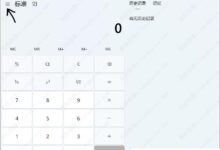

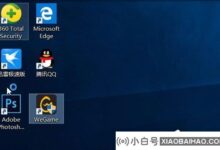


评论前必须登录!
注册